Cara menemukan alamat gmail siapa pun dengan alat gratis clearbit
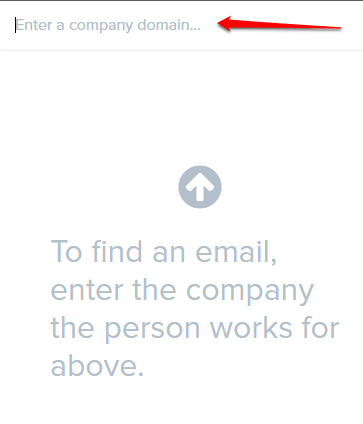
- 4977
- 215
- Simon Cormier
Tambahkan Clearbit Connect Chrome Extension Untuk menemukan alamat Gmail siapa pun:- Jadi, jika Anda berada di bidang pemasaran atau mengajukan masalah ini, Anda mungkin berharap setidaknya sekali dalam hidup Anda untuk mendapatkan daftar orang yang Anda ingin memasarkan produk Anda. Atau mengambil kasus Anda memiliki surat mendesak untuk dikirim ke CEO perusahaan terkenal. Mengirim crawler ke seluruh internet untuk mendapatkan alamat surat yang ingin Anda kirim surat, tidak terdengar seperti solusi yang layak bagi saya. Bukankah lebih bagus jika Anda bisa mendapatkan daftar karyawan di berbagai penunjukan di berbagai perusahaan dalam situasi seperti itu? Atau mengambil kasus Anda dibuntuti oleh seseorang Gmail. Tidakkah Anda senang jika seseorang menemukan penguntit untuk Anda? Nah, jika Anda menjawab Ya Untuk sebagian besar pertanyaan yang diajukan di sini, mungkin Anda harus mendapatkan yang baru Clearbit Connect ekstensi untuk Google Chrome. Menyelami artikel untuk mempelajari semua tentang ekstensi super baru ini Chrome.
Juga lihat:- Bagaimana mengetahui apakah surat yang Anda kirim dibaca atau tidak di Gmail
LANGKAH 1 - Pertama -tama, Anda perlu menambahkan Clearbit Connect Extension untuk Anda Google Chrome. Untuk itu, buka situs web resmi Clearbit Connect dan klik Pasang ekstensi chrome ikon. Setelah peringatan pop terbuka seperti yang ditunjukkan pada tangkapan layar yang diberikan di bawah ini, klik Tambahkan ekstensi tombol.
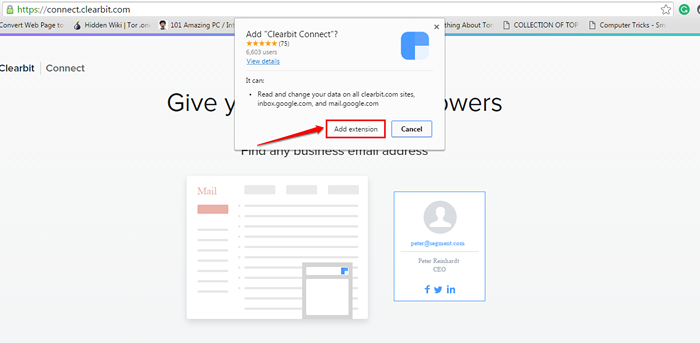
LANGKAH 2 - Mungkin butuh beberapa detik untuk ekstensi untuk ditambahkan ke browser Anda. Setelah itu terjadi, pergi ke Anda Gmail halaman dan kemudian memukul Menyegarkan.
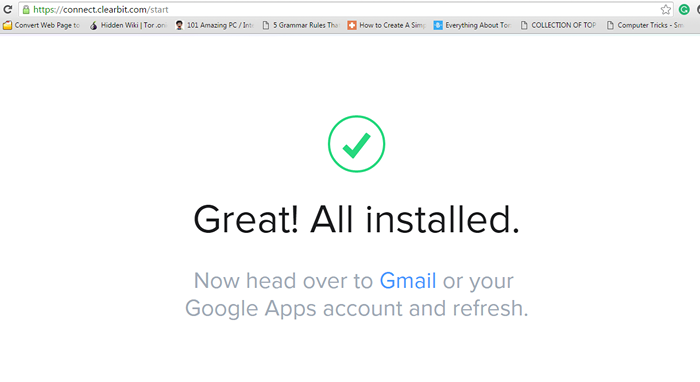
Langkah 3 - Saat halaman memuat ulang, Anda akan dapat melihat tautan baru bernama Menghubung. Klik pada Menghubung tautan untuk mengatur a Hubungkan Akun di Anda Gmail.

Langkah 4 - Anda dapat memilih untuk memiliki versi gratis untuk saat ini.
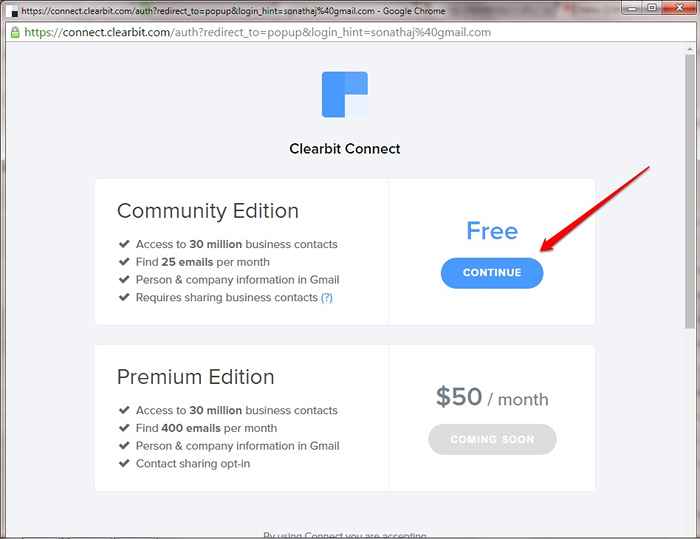
Langkah 5 - Setelah akun diatur, klik Menghubung tautan lagi dan dari daftar opsi, klik satu bernama Temukan email.

Langkah 6 - Masukkan nama perusahaan di jendela pencarian baru yang terbuka sebelum Anda. Untuk tujuan demonstrasi, saya telah mencari ID email karyawan Clearbit diri.
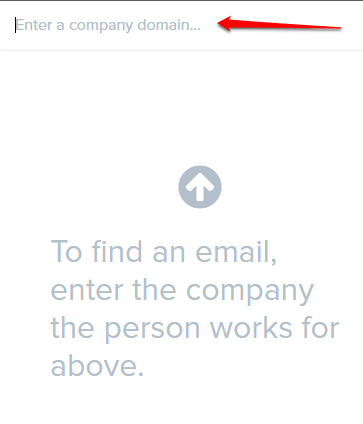
Langkah 7 - Ini akan mencantumkan karyawan dari organisasi tertentu yang Anda lihat. Anda juga dapat mengklik entri tertentu untuk melihat informasi terperinci tentang orang tertentu juga.
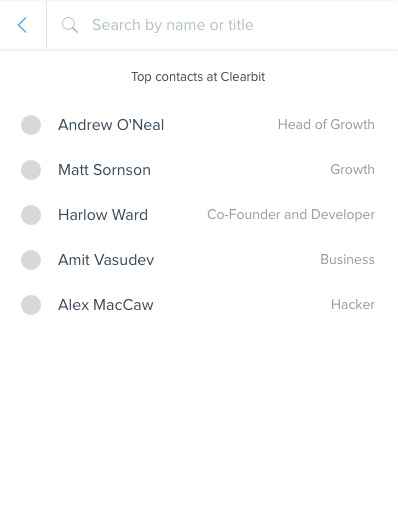
Langkah 8 - Sekarang jika Anda ingin mendapatkan gambar yang jelas tentang pengirim surat tertentu, buka surat itu dan lihat sisi kanan jendela. Di sana Anda akan dapat melihat tampilan yang dikompilasi tentang informasi pribadi dan tautan online yang terkait dengan pengirim. Dalam contoh tangkapan layar yang diberikan di bawah ini, Anda dapat melihat bahwa LinkedIn Tautan yang terkait dengan pengirim ditampilkan.
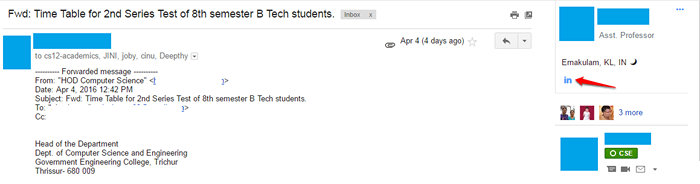
Jadi tunggu apa lagi? Buat Anda Chrome super pintar dengan ekstensi pintar ekstra ini. Bagikan artikel dengan teman -teman Anda dan nantikan lebih banyak pembaruan, trik, dan peretasan. Semoga Anda bersenang -senang membaca artikel ini.
- « Cara menginstal dan menggunakan transmisi pada windows
- Cara melihat semua aksesori Anda di Windows 10 Explorer »

